
Багато еталонів є досить загадковими та наповненими технічними параметрами та жаргоном. Чи існує простий спосіб порівняння продуктивності графічного процесора (скажімо, до та після великого оновлення відеокарти)? Читайте далі, коли ми пояснюємо, як.
Шановний HTG,
Я замовив нову відеокарту для свого робочого столу, і поки я чекаю, я хотів би виконати деякі тести. Моя єдина справжня мотивація - це те, що я можу сидіти склавши руки і казати “Ха-ха! Настільки варто було заплатити всі ці гроші за оновлення відеокарти! " дивлячись на нову оцінку.
Я помітив, що ви, хлопці, порівняли графічні процесори Kindle Fires, який ви нещодавно переглянули . Чи є простий спосіб для комп’ютерного грамотного, але не надто технічного хлопця, як я, легко зробити те саме? Дякую!
З повагою,
Оновлення графічного процесора
Хоча порівняльний аналіз може стати надзвичайно технічним та трудомістким, це, безумовно, не повинно бути. І якщо ви просто хочете порівняти свій старий графічний процесор із новим графічним процесором, є дійсно прості рішення.

Насправді, тестовий інструмент GPU, який ми використовували для огляду Kindle Fire, Нестача вас , також є інструментом на різних платформах. Це не тільки крос-платформа, але існує і безкоштовна настільна версія, і ви можете порівняти свої результати з іншими машинами по всьому світу, також використовуючи 3DMark для виконання тестів.
Якщо вам цікаво, які основні відмінності між безкоштовною та платною версіями, платна версія дозволяє запускати послідовність тестів у будь-якому порядку (або вибрати лише один із бенчмарків), а також можливість циклу тести для стрес-тестування та проведіть додатковий екстремальний тест.
Для легкого використання, де ви просто хочете побачити, наскільки краще ваша стара система була порівняна з вашою новою, безкоштовна версія більш ніж досить потужна. Щоб використовувати його, відвідайте сторінку 3Dmark, завантажте демонстраційну версію (хоча вони рекомендують вам використовувати Steam, мережу розповсюдження ігор / програм Valve для завантаження демонстраційної програми, ви можете скористатися кнопкою Mirror, щоб завантажити її безпосередньо без облікового запису Steam).
Завантаживши та встановивши 3Dmark, дійсно потрібно зробити лише одне, перш ніж запускати тести. Будь-яке спливаюче вікно або вторгнення, що вкрадає фокус, під час процесу вимкне контрольний показник. Це означає будь-яке спливаюче сповіщення в системній області або будь-яке “iTunes має нову версію!” type popup змусить вас перезапустити тестову послідовність. Ми радимо приділити трохи часу, щоб вимкнути всі програми, які можуть генерувати такі спливаючі вікна (наприклад, вбивство ituneshelper.exe у диспетчері завдань).

Після цього запустіть 3Dmark і запустіть тест. Руки вниз, 3DMark - наше улюблене тестове програмне забезпечення гарний дивитися. Вас пройдуть три основні випробування: Крижана буря, Хмарні ворота та Вогонь. Кожен тест імітує різні види ігор і тестує такі речі, як частота кадрів, фізичне моделювання, можливості візуалізації та інші завдання, орієнтовані на графічний процесор.
Коли вся послідовність буде завершена, ви потрапите на сторінку результатів, на якій відображатимуться не тільки ваші результати, але й рейтинг ваших показників за іншими машинами, які пройшли тест. Не засмучуйтесь, якщо ваша установка знаходиться в нижчих рядах (глобально кажучи). Пам’ятайте, що існує безліч хардкорних геймерів, які працюють з одними і тими ж тестами з подвійними передовими графічними налаштуваннями.

Тепер, якщо ви просто тестуєте свою поточну установку і не плануєте модернізувати, достатньо просто переглянути та зберегти ваші результати тут. Якщо ви хочете порівняти результати після оновлення, ви захочете зберегти результати, а потім знову запустіть тест, як тільки встановиться новий графічний процесор.
Після повторного запуску тесту з новим графічним процесором ви зможете перейти до свого облікового запису 3DMark і порівняти результати приблизно так:
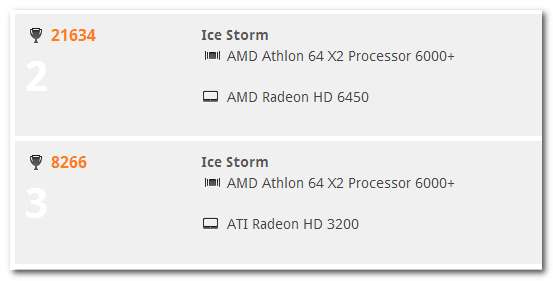
Озброївшись безкоштовною копією 3DMark, ви зможете легко порівняти свою машину, поміняти відеокарту, знову порівняти її та порівняти результати - не потрібно технічного ступеня.







